건강 앱이 iPhone에 사전 설치된 또 다른 무의미한 정크 앱이라고 생각한다면 다시 생각해 보십시오. 주식, 나침반 또는 팁과 달리 Apple에서 삭제를 허용하지 않는 몇 안되는 앱 중 하나입니다. Apple Health 앱을 올바르게 설정하면 건강을 유지(또는 유지)하기 위한 강력한 도구가 됩니다.
알다시피, 건강 앱은 Cupertino의 성장하는 건강 및 피트니스 야망의 중심에 있습니다. 또한 기본 HealthKit API를 통해 건강 앱은 Apple Watch가 일상 활동, 심박수 및 운동에 대한 데이터를 수집하는 데 사용하는 프레임워크를 제공합니다.
그러나 건강 앱은 단순히 데이터를 저장하는 곳이 아닙니다. 모든 iOS 업데이트와 함께 Apple은 이를 크게 개선합니다. 따라서 여전히 건강 앱이 공간 낭비라고 생각한다면 다시 살펴봐야 할 때입니다. 특히 Apple Watch를 소유하고 있는 경우. 여기에는 피트니스 목표를 달성하는 데 도움이 될 수 있는 유용하고 잘 제시된 데이터가 많이 포함되어 있습니다.
iPhone의 건강 앱은 먼 길을 왔습니다
건강 앱은 초라한 시작에서 먼 길을 왔습니다. 2014년 iOS 8의 일부로 출시되었을 때만 해도 아주 기본적인 기능이었습니다. 그것은 당신의 건강 데이터를 지루하고 지루한 통계 목록으로 제시했습니다. 흥미로운 것을 발견하기 전에 "Peripheral Perfusion Index" 및 "Peak Expiratory Flow Rate"와 같은 기괴하고 불가사의한 것들을 탐색해야 했습니다. 소수의 차트는 기껏해야 조잡하고 단순했습니다.
이제 iOS 11에서 건강 앱은 완전히 다른 짐승입니다. 오늘 탭에서 주요 건강 통계를 한 눈에 편리하게 볼 수 있습니다. 수많은 대화형 차트를 통해 데이터를 시각적으로 탐색할 수 있습니다. 좋아하는 통계를 추가하도록 사용자 정의할 수 있습니다. 운동 경로의 지도도 찾을 수 있습니다.
오늘 탭은 오늘의 통계만 표시하지 않기 때문에 이름이 이상합니다. 여기에서 일, 주, 월 또는 연도별로 활동 차트를 볼 수 있습니다. 사실, Apple은 거기에 너무 많은 것을 걸러서 쉽게 길을 잃을 수 있습니다. 따라서 오늘 탭을 두 번 탭하면 항상 현재 날짜로 돌아갑니다.

사진: Graham Bower/Cult of Mac
건강 대 활동: 차이점은 무엇입니까?
Apple Watch를 사용하는 경우 활동 앱이 iPhone에 자동으로 설치됩니다. 표면적으로 건강 및 활동 앱은 매우 유사해 보이지만 중요한 차이점이 있습니다. 활동 앱은 Apple Watch에서 수집한 데이터만 표시하는 반면 건강 앱은 모든 건강 및 피트니스 데이터.
실제로 이것은 Apple Watch로 운동을 기록하면 두 앱 모두에 표시된다는 것을 의미합니다. 그러나 iPhone에 기록된 모든 활동이나 운동은 건강 앱에만 나타납니다. 건강 앱은 Apple이 혈액형 및 알레르기와 같은 모든 의료 정보를 보관하는 곳이기도 합니다.
따라서 건강 앱은 통계에 대한 훨씬 더 포괄적인 보기를 제공합니다. 여기에는 활동 링을 포함하여 활동 앱의 거의 모든 데이터가 포함됩니다. 사실, Activity 앱이 정말로 필요한 유일한 것은 업적 메달, 운동 공유 및 운동 분할 시간 보기입니다.
Apple이 이 혼란스러운 중복을 제거하기 위해 iOS 12에서 건강 및 활동을 단일 앱으로 통합하기를 바랍니다.
건강 앱을 유용한 통계로 채우는 방법
피트니스 업계에는 다음과 같은 오래된 속담이 있습니다. 넣은 만큼만 나온다. 건강 앱도 마찬가지입니다. 제공하는 데이터만큼만 유용합니다.
좋은 소식은 Apple Watch를 착용하고 있다면 이미 볼 흥미로운 통계가 많이 있을 것입니다. Apple Watch에 내장된 4가지 앱(활동, 운동, 심박수 및 호흡)이 건강 앱에 데이터를 자동으로 추가합니다.
올바르게 설정되었는지 확인하려면 iPhone에서 Watch 앱으로 이동하고 개인 정보 보호에서 심박수와 피트니스 추적이 모두 켜져 있는지 확인하십시오. 활동 추적이 활성화되어 있는지도 확인해야 합니다. Apple Watch에서 활동 앱으로 이동하여 아직 설정하지 않은 경우 설정 지침을 따르십시오.
Apple Watch가 없다고 절망하지 마십시오. 당신의 iPhone에 내장된 모션 보조 프로세서 (iPhone 5s 이상)은 휴대전화를 주머니나 지갑에 넣고 이동할 때 활동 데이터를 수집합니다. 이미 걸음 수, 서 있는 시간, 오른 계단까지 추적하고 있다는 것을 알게 될 것입니다. (후자는 내장 기압계를 사용하기 때문에 iPhone 6 이상이 필요합니다.)
그러나 이러한 통계는 건강 앱을 올바르게 설정하면 수집할 수 있는 모든 멋진 종류의 데이터의 표면을 긁는 것일 뿐입니다.
HealthKit을 통해 타사 앱에서 다이어트, 영양 및 수면에 대한 통계를 가져옵니다.
건강 데이터 탭을 탭하면 건강 앱이 처리하는 가장 인기 있는 데이터 유형인 활동, 마음챙김, 영양 및 수면을 나타내는 네 개의 큰 사각형이 표시됩니다.
Apple Watch가 있는 경우 활동 및 마음챙김 카테고리는 Apple의 내장 앱으로 잘 다룹니다. (Apple의 Breathe 앱을 사용하여 "마음챙김" 시간을 기록할 수 있습니다.) 그러나 영양 및 수면도 기록하려면 현재 타사 앱을 사용해야 합니다.
사용할 앱을 결정하는 데 도움이 되도록 건강 앱에서 편리한 권장 사항을 제공합니다. 상자 중 하나를 탭하기만 하면 됩니다. 특정 데이터 유형을 수집하는 앱 목록이 앱 스토어에 다운로드할 수 있는 링크와 함께 표시됩니다.
당신이 먹는 것을 기록하고 싶다면, 체크 아웃 컬트 오브 맥'NS 다이어트 앱 비교 리뷰. iPhone으로 수면 추적을 하려면 수면 주기 알람 시계 인기있는 선택입니다. Apple Watch의 경우 베개.
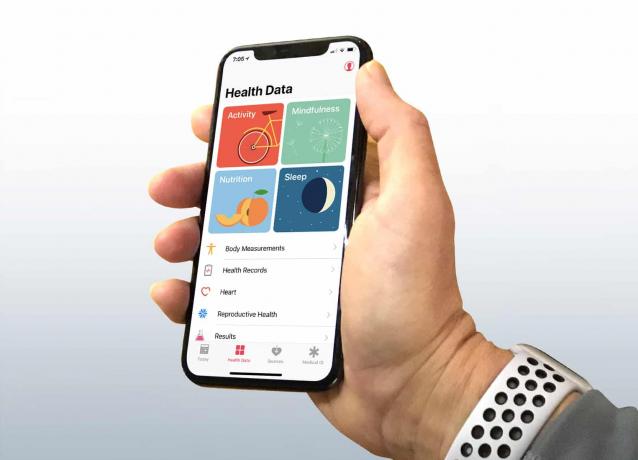
사진: Graham Bower/Cult of Mac
타사 가젯으로 데이터 소스 업그레이드
건강 데이터 추적에 대해 진지하게 생각하고 싶다면 iPhone 및 Apple Watch의 내장 센서가 충분하지 않다고 결정할 수 있습니다. 이 경우 많은 전용 하드웨어 센서가 건강 앱과 호환됩니다.
사과 최근 인수한 Beddit, 만드는 회사 수면 모니터 침대 시트 아래에 두는 것. 149달러로 저렴하지는 않지만 밤새도록 시계를 차고 다니는 것보다 훨씬 편안합니다.
심박수 모니터링의 경우 Apple Watch의 광학 센서는 특히 정확하지 않습니다. 진지한 운동 선수는 극선. 이들은 광학 대신 전극을 사용하므로 결과적으로 훨씬 더 안정적입니다.
Wi-Fi 욕실 판매도 고려할 가치가 있습니다. 건강 앱에 수동으로 체중을 입력할 수 있지만, 이것을 계속 정기적으로 하는 것은 번거로운 일입니다. 프로세스를 자동화함으로써 Nokia와 같은 제품은 체성분 Wi-Fi 체중계 건강 앱이 시간 경과에 따른 체중 변화에 대한 차트를 생성할 수 있도록 합니다. 그들은 또한 체지방 비율의 추정치를 제공할 수 있습니다. 항상 정확하지는 않습니다.
충돌 해결 방법: 데이터 소스의 우선 순위 지정
건강과 피트니스를 추적하기 위해 더 많은 앱을 사용하기 시작하면 갈등과 중복이 빠르게 나타날 수 있습니다. 예를 들어, Apple Watch를 착용한 상태에서 iPhone에서 운동을 기록하는 경우 두 기기 모두 동일한 기간 동안 활동 칼로리를 기록할 수 있습니다. 건강 앱이 이 모든 칼로리를 합산하면 하루의 총 칼로리가 과장되게 표시됩니다.
이를 해결하기 위해 Apple은 활동이 기록된 날짜, 시간 및 기간을 비교합니다. 그것들이 겹치면 한 번만 읽고 다른 하나는 무시합니다. 기본적으로 항상 Apple Watch의 데이터에 우선 순위를 부여합니다. 그러나 원하는 경우 이 우선 순위를 변경할 수 있습니다. 편집하려는 데이터 유형(예: 운동)을 찾으면 됩니다. 그런 다음 데이터 소스 및 액세스. 그런 다음 편집하다 버튼 오른쪽 상단. 이제 오른쪽에 있는 "핸들"(3개의 회색 막대)을 사용하여 항목을 위아래로 끌어 데이터 소스 목록의 항목을 재정렬할 수 있습니다. 목록의 맨 위에 있는 소스는 항상 아래에 있는 소스보다 우선적으로 사용됩니다. 모든 운동이 표시됩니다. 그러나 충돌이 있는 경우 우선 순위가 가장 높은 소스만 합계 및 차트에 포함됩니다.

사진: Graham Bower/Cult of Mac
귀하의 허가가 있는 경우에만: 제3자 액세스 관리
소스 탭에는 건강 데이터에 대한 액세스 권한을 부여한 모든 타사 앱 목록이 표시됩니다. iPhone에 다른 건강 및 피트니스 앱이 있을 수 있지만 건강 데이터에 대한 접근 권한을 부여한 적이 없다면 목록에 표시되지 않습니다.
건강과 통합되는 대부분의 타사 앱은 처음 실행할 때 권한을 요청하지만 모든 앱이 이 방식으로 작동하는 것은 아닙니다. 일부 앱은 필요한 기능을 사용할 때 특정 종류의 데이터에 대한 액세스 권한만 요청하여 개인 정보를 존중합니다.
건강 앱의 소스 탭은 앱이 승인한 후 건강 데이터에 액세스할 수 있는 권한을 취소할 수 있는 유일한 방법입니다. 하지만 이 작업을 수행하기 전에 신중하게 생각하십시오. 권한을 취소하면 앱에서 이에 대한 알림을 수신하지 않으므로 다음에 해당 앱을 사용할 때 건강 데이터를 저장할 수 없으며 경고도 표시되지 않을 수 있습니다.
즐겨찾기 선택: 건강 앱을 피트니스 대시보드로 전환
특정 데이터 유형을 항상 목록 맨 위에 표시되는 "즐겨찾기"로 선택하여 오늘 탭을 사용자 정의할 수 있습니다. 이렇게 하려면 건강 데이터 탭에서 추가하려는 데이터 유형을 찾고 "즐겨찾기에 추가" 스위치가 켜져 있는지 확인하십시오.
즐겨찾기를 신중하게 선별하여 건강 앱에서 개별 피트니스 목표에 정확하게 맞춰진 피트니스 대시보드를 만들 수 있습니다. 예를 들어, 체중 감량, 보디빌딩 또는 마라톤 달리기가 목표인 경우 선택할 수 있는 즐겨찾기는 다음과 같습니다.
체중 감량 즐겨 찾기
체중 감량을 원한다면 이는 일반적으로 체지방을 줄이려는 것을 의미합니다. 따라서 체중과 체지방을 즐겨찾기로 선택하는 것이 좋습니다. 체중을 줄이려면 일반적으로 먹는 칼로리 수를 줄이고 소모하는 칼로리를 늘려야 하므로 식이 칼로리와 활동 에너지도 즐겨 찾는 목록에 있어야 합니다.
- 무게
- 체지방률
- 식이 칼로리
- 활성 에너지
보디빌더 즐겨찾기
보디빌더는 체중을 늘리기를 원하지만 지방이 아닌 근육을 추가합니다. 따라서 체중과 제지방량이 가장 좋아야 합니다. 보디빌더는 식단(단백질, 탄수화물 및 지방)의 "거시적" 균형에 세심한 주의를 기울이므로 이들도 목록에 있어야 합니다. 보디빌더가 식사를 하지 않을 때 체육관에서 펌핑하는 모습을 흔히 볼 수 있으므로 운동도 즐겨 하는 것이 좋습니다.
- 무게
- 제지방량
- 단백질
- 탄수화물
- 지방
- 운동
마라톤 훈련 즐겨찾기
마라톤을 달리기 위해 훈련하는 경우 훈련 계획의 가장 중요한 측면 중 하나는 볼륨이어야 합니다. 즉, 많은 마일을 달려야 합니다. 따라서 운동과 걷기 + 달리기는 즐겨찾기 목록에 있어야 합니다. 그리고 그 모든 운동과 함께, 당신은 당신이 충분히 먹고 있는지 확인하기 위해 칼로리를 면밀히 관찰해야 합니다. 마지막으로 안정시 심박수를 추가할 가치가 있습니다. 이는 전반적인 심장 박동수를 나타내는 좋은 지표이기 때문입니다(일반적으로 낮을수록 좋습니다).
- 운동
- 걷기 + 달리기 거리
- 활성 에너지
- 식이 칼로리
- 평시 심박수
건강 데이터 내보내기
건강 앱은 단순히 데이터를 가져오기 위한 도구가 아닙니다. HealthKit을 통해 데이터를 내보낼 수도 있습니다.
다음과 같은 다이어트 앱 잃어버려! 그리고 마이피트니스팔 활성 칼로리를 얻으면 해당 데이터를 사용하여 일일 칼로리 허용량을 조정할 수 있습니다.
실망스럽게도 현재 건강 앱에서 운동 데이터를 가져오는 피트니스 앱은 많지 않습니다. Strava는 이 기능을 곧 추가할 것을 약속합니다..
전체 건강 데이터베이스를 내보내는 옵션도 있습니다. 건강 앱(오늘 탭의 오른쪽 상단 실루엣 아이콘)에서 프로필로 이동하여 건강 데이터 내보내기를 탭합니다.
Apple Health 앱으로 피트니스 여정을 기록하기
건강 앱은 서로 다른 많은 요소를 결합하여 독특하게 결합된 보기를 제공할 수 있습니다. 모든 필수 통계를 쉽게 소화할 수 있는 단일 대시보드에 표시합니다. 그리고 Apple Watch와 같은 가제트 덕분에 유용한 데이터로 자동 채우기가 그 어느 때보다 쉬워졌습니다.
건강 관리에 대해 진지하게 생각하고 있다면 건강 앱에서 제공하는 지속적인 실시간 피드백이 지속적으로 도움이 될 수 있습니다. 따라서 건강 앱을 정크 폴더 어딘가에 묻었다면 이제 먼지를 털어내고 어떤 정보를 제공해야 하는지 확인해야 할 때입니다.



